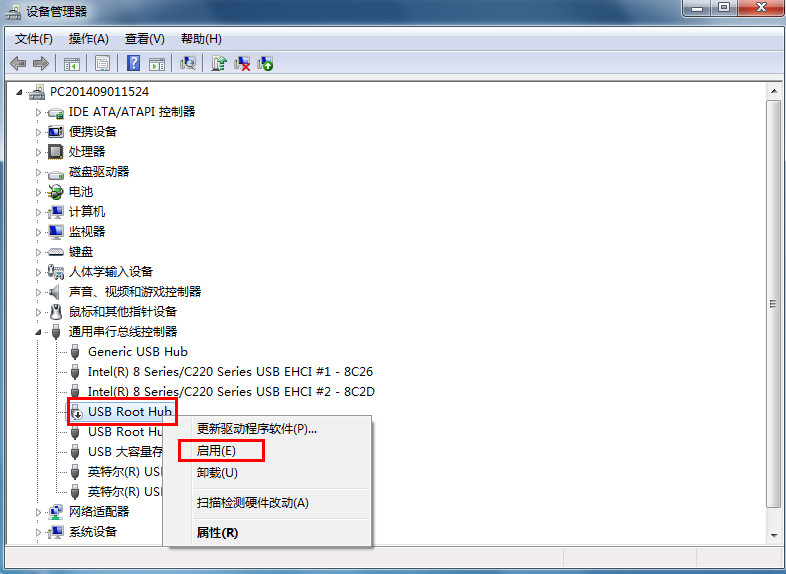弹出u盘后重新启用的操作步骤
来源:PE吧 作者:小吧 发布于:2017-05-12 11:04:00 浏览:12839
有时在我们将u盘弹出后,才又发现还要继续使用u盘,通常我们都是将u盘拔出后再重新插入,虽然这样就能够让电脑重新启用u盘,但是反复的拔插操作会影响到usb接口的使用寿命,那么如何解决这个问题呢?下面就让我们一起来看看弹出u盘后重新启用的操作步骤。
1.首先右键点击“计算机”图标,选择“设备管理器”菜单。如下图所示:
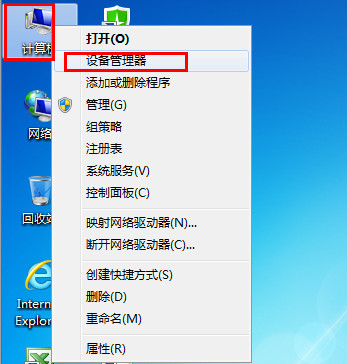
2.打开设备管理器界面后,点击展开“通用串行总线控制器”并右键单击下列中的第一个usb root hub,再选择“禁用”选项在弹出的提示窗口中点击“是”,断开u盘连接。如下图所示:
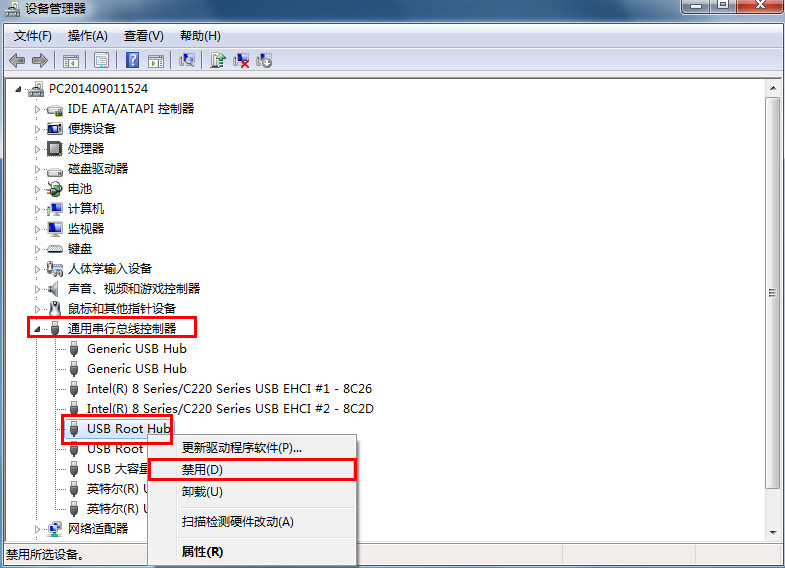
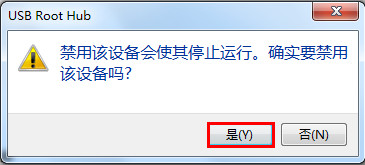
3.需要重新启用u盘时,同样打开设备管理器,并单击右键已禁用的usb root hub,单击“启用”按钮重新启用连接u盘,如下图所示: